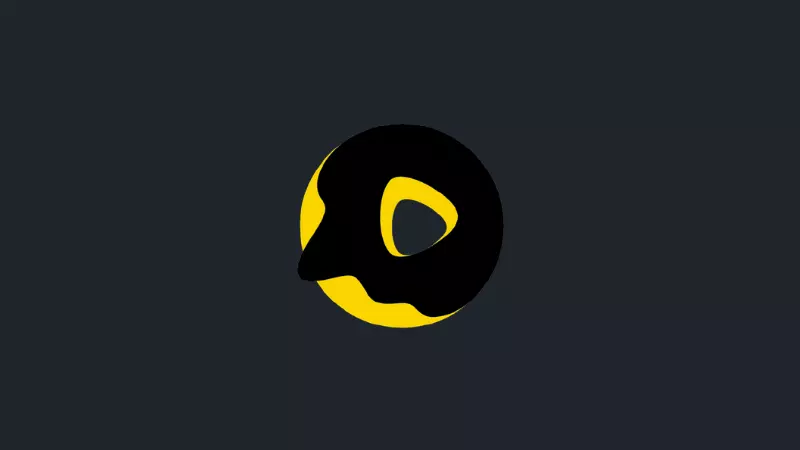Jika kamu mendaftar Snack Video menggunakan LINE, Akun Google atau Facebook, maka foto profil yang akan kamu gunakan sama dengan foto profil di salah satu platform yang kamu gunakan untuk mendaftar itu.
Misalnya kamu mendaftar menggunakan Akun Google, maka nanti foto profil Snack Video kamu juga akan menggunakan foto profil yang ada di Akun Google kamu.
Begitu juga jika kamu mendaftar menggunakan Facebook atau LINE.
Maka dari itu, jika kamu baru saja mendaftar aplikasi Snack Video, mengganti foto profil adalah hal yang wajib untuk dilakukan.
Dengan begitu kamu tidak akan menggunakan foto profil yang ada di platform yang kamu pakai untuk mendaftar.


Baca juga:
- Cara Daftar dan Menggunakan Aplikasi Snack Video
- Cara Mengganti Nama Profil di Snack Video
- 5 Aplikasi Android Penghasil Uang
Cara Ganti Foto Profil di Snack Video
Belum punya aplikasi Snack Video? Jangan khawatir, Snack Video dapat kamu download gratis melalui link dibawah:
Jika kamu sudah memiliki akun Snack Video, langsung praktikan tutorial dibawah ini untuk mengganti foto profil:
1. Buka aplikasi Snack Video, kemudian ketuk tab Profil.
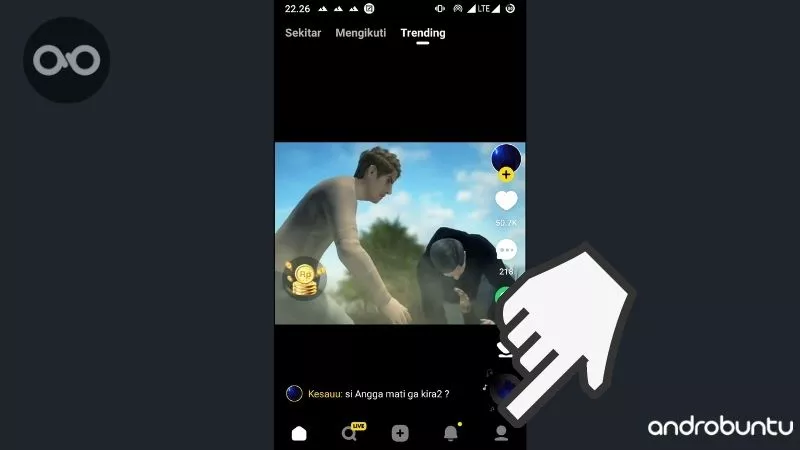
2. Di tab profil, lanjutkan dengan ketuk tombol Edit Profil.
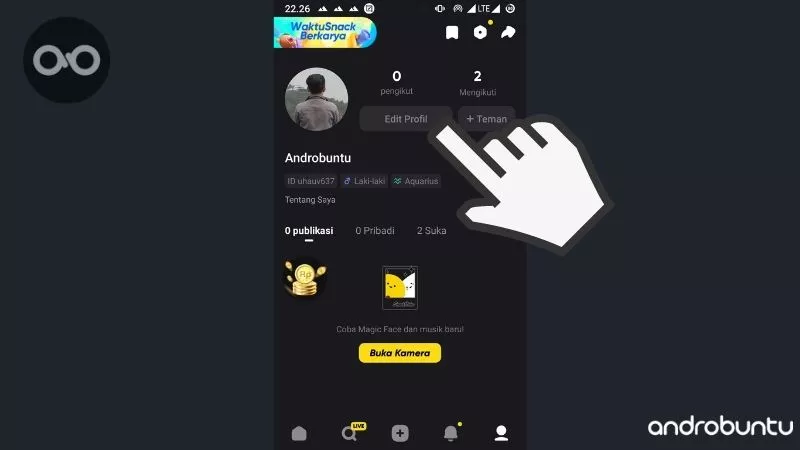
3. Masuk ke menu Edit Profil, ketuk gambar profil yang saat ini kamu gunakan.
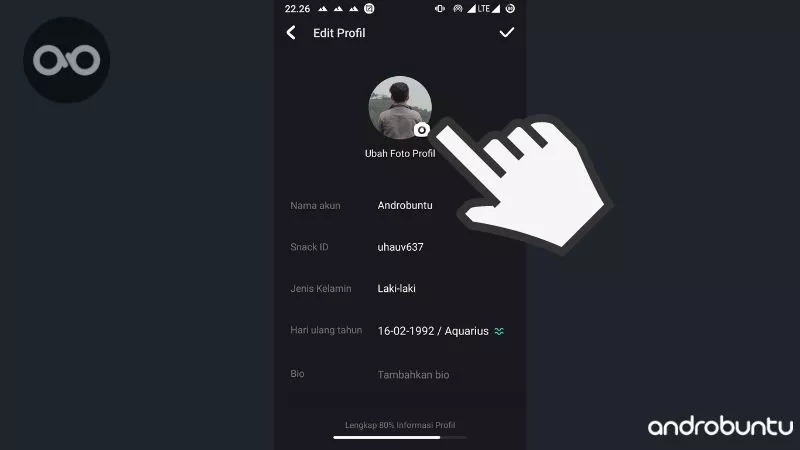
4. Lalu ketuk tombol Perubahan.
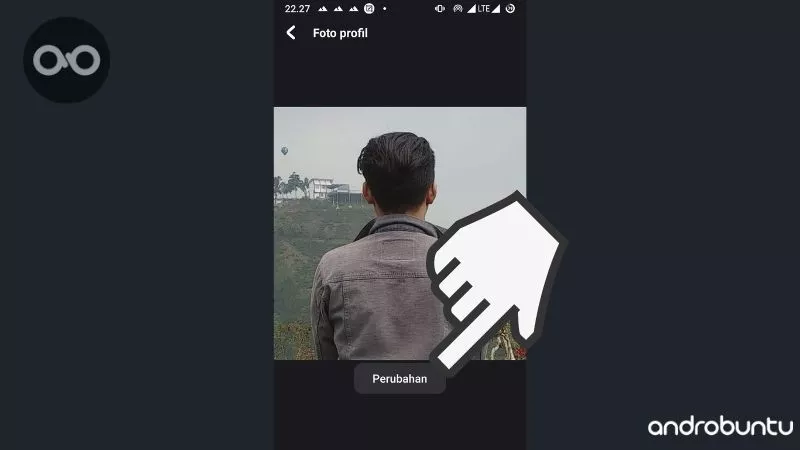
5. Di sini akan ada dua pilihan, yaitu Dari Galeri dan Ambil foto. Dalam tutorial kali ini saya akan menggunakan foto yang ada di galeri. Kamu bebas menggunakan pilihan yang mana saja.
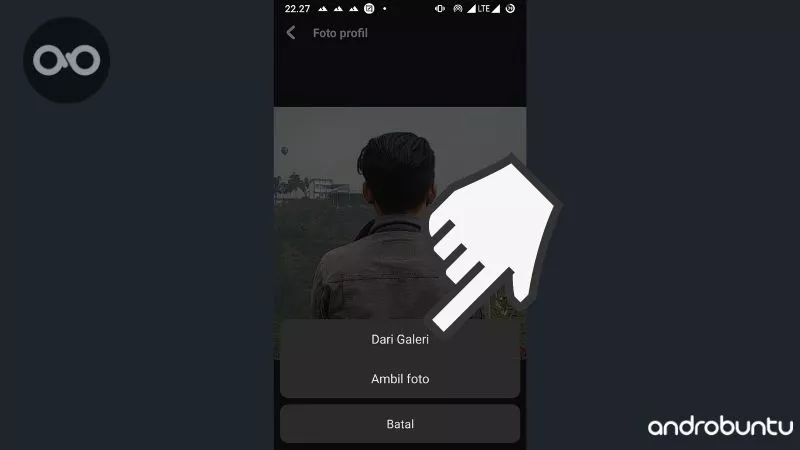
6. Kalau kamu memilih opsi pertama seperti saya, maka Snack Video akan menampilkan seluruh foto yang ada di galeri ponsel kita. Pilih salah satu foto yang ingin dijadikan sebagai foto profil.
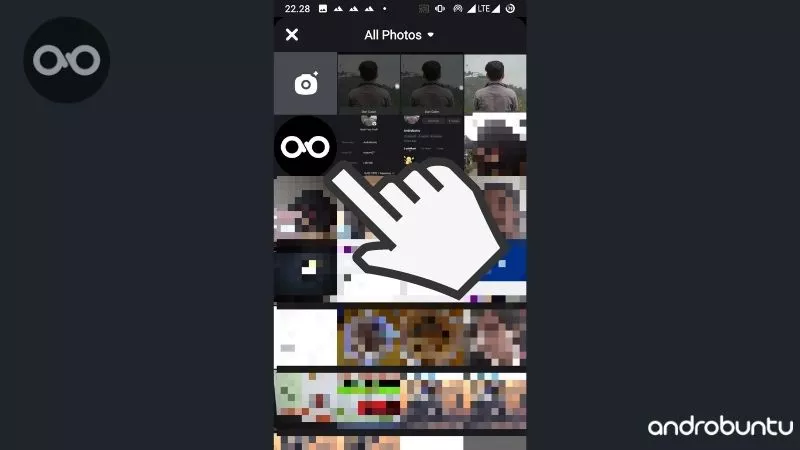
7. Jika gambarnya sudah dipilih, maka kita bisa memotongnya jika mau. Lanjutkan dengan ketuk tombol Ceklis.
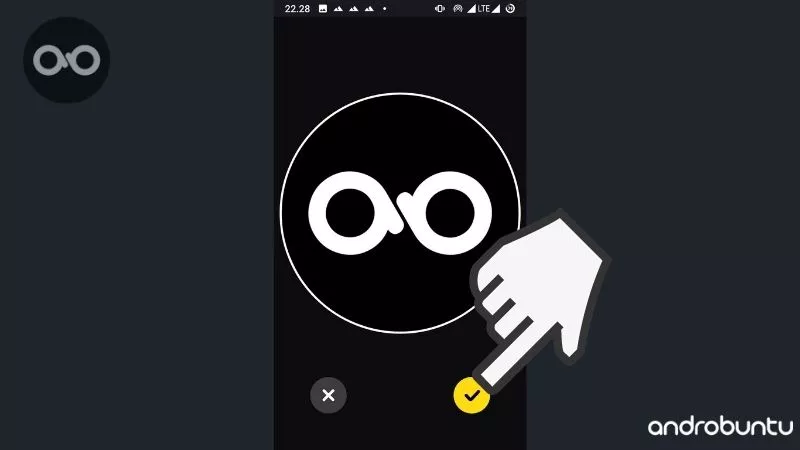
8. Akan muncul pratinjau bagaimana foto kamu akan terlihat di profil Snack Video. Sekarang tinggal ketuk tombol Kembali.
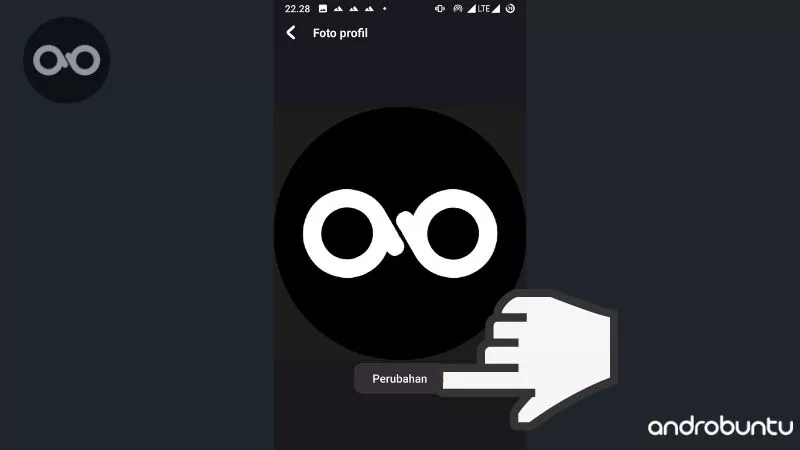
9. Kemudian lanjutkan dengan ketuk tombol Ceklis yang ada di pojok kanan atas aplikasi.
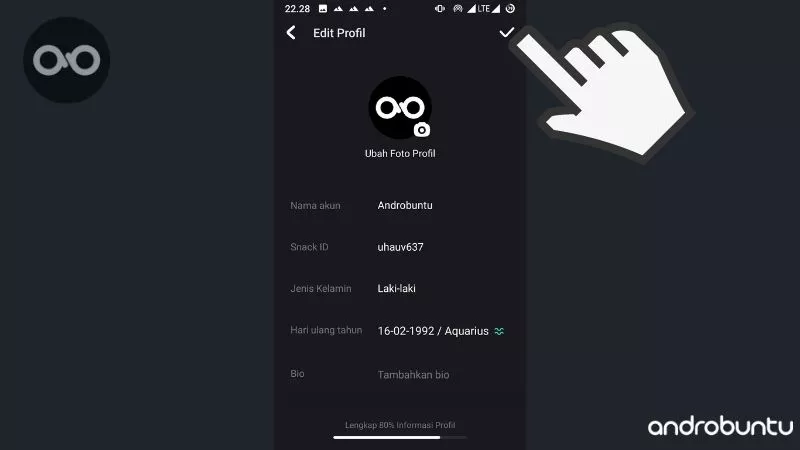
10. Nah, seperti yang kamu lihat pada screenshot dibawah ini, kini foto profil saya sudah berubah. Begitu juga dengan foto profil kamu jika sudah mengikuti tutorial diatas.
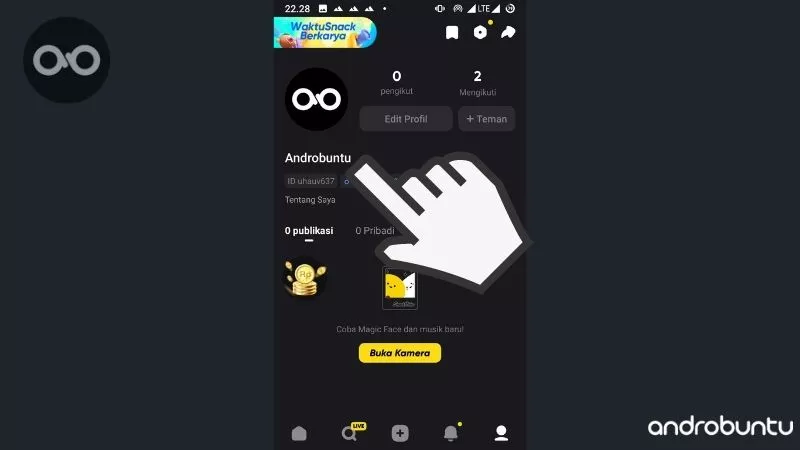
Berapa Ukuran Foto yang Bagus untuk Foto Profil Snack Video?
Sebenarnya tidak ada urutan pasti yang diminta oleh aplikasi Snack Video.
Namun menurut saya, semakin tinggi resolusinya akan semakin bagus foto kamu.
Apa lagi saat kita memilih foto, kita bisa memangkas foto tersebut langsung dari aplikasi Snack Video.
Dengan begitu kita tidak perlu mengeditnya secara manual sebelum menggunakannya untuk foto profil Snack Video.
Kesimpulan
Itu dia tadi tutorial bagaimana cara mengganti foto profil kamu di aplikasi Snack Video.
Omong-omong, jika kamu masih baru menggunakan aplikasi Snack Video, maka kamu bisa baca artikel terkait Snack Video lainnya disini.